
"Pārsūtot .mov failu uz ārējo cieto disku failu kaut kļuva bojāts. Pilna fails joprojām ir norādīta, bet tas nebija laika ietvaru un nebūs atvērt ar spēlētājiem. Vai ir vienalga, ka es varu remonts manu .mov video failu, lai tas spēlē atkal? "
Kas ir MOV video formāts?
MOV, Apple Computer izstrādājusi, ir MPEG-4 video konteineru, kā arī kopīga multimediju formātā, izmantojot patentētu kompresijas algoritms. To galvenokārt izmanto Apple QuickTime saglabāšanai filmas un citus video failus, ir saderīga gan ar Macintosh un Windows platformām. Daži DVCPRO (HD) failus un ierīces, piemēram, CCTV un HD kamerām, kurās attēlota video ir arī MOV ones.
MOV Video labošanas rīks
Ir gadījumi, kad šie failu formāti neizdodas atvērt vai kļūt nepieejami. Tas varētu būt saistīts ar programmatūras kļūmes vai pārtraukuma, bet pārvietojot failu. Bez tam, pastāv dažādi citi iemesli, piemēram, lietojot sliktu video redaktoriem vai nepienācīgu lejupielādes, kas var padarīt MOV vai kādu citu video failu bojāts. Bojāts vai bojāts MOV failu neizdodas atvērt jebkuru multivides atskaņotāju ieskaitot QuickTime. Piemēram:
- QuickTime kļūda 2048 nevar atvērt failu
- Eksportēto .mov failus neatpazīst Quicktime
- .mov failus nevar ielādēt
MOV Video Remonts Mac ir paredzēts, ka var skenēt jūsu korumpēti MOV failu un efektīvi remonts .mov video. Tā var tikt galā ar visiem MOV failu jautājumu tipiem un pavairot failu ar tā sākotnējo skaidrību. MOV ir elastīgs multimediju video formātu visbiežāk izmanto Mac. Tie ir diezgan bieži neaizsargāti pret bojājumiem noteiktiem notikumiem, kas notiek pēkšņi, piemēram, galvenes, formātu, ilgumu, pārvietošanās, un cita veida korupcijas sistēmā.
Turklāt, ņemot šo MOV Video remonts , jums būs arī iespēja labot MOV video failu uz Mac, kas rada ar ierīcēm, piemēram, HD kameras, digitālās videokameras un viedtālruņiem.
Jūs varat priekšskatīt remontēt MOV video pirms saglabāšanas datorā.
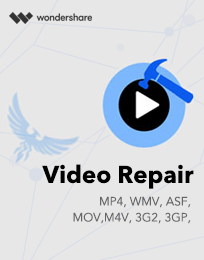
- Remonta header korupciju tādās MOV video failus.
- Remonts korupcija skaņas sadaļā MOV video failus.
- Remonts kļūdas kustības MOV video.
- Remonts MOV video rāmji korupciju.
- Remonts kļūdas MOV video slīdni kustības.
- Remonta bojāti dati par MOV video failus.
- MOV Video Repair Windows 10 / 8.1 / 8/7 / Vista / XP.
- MOV Video Remonts Mac El Capitan 10.11, 10.10, 10.9, 10.8, 10.7.
Kā Remonts bojāti MOV video failu ar MOV Video labošanas rīks
Jūs varat izmantot tālāk minētās darbības, lai labotu korumpētiem vai bojātas MOV video failus, izmantojot šo MOV Video Remonts programmatūru.
Solis 1 Pievienojiet MOV video failus uz Mac Video labošanas rīks.
Uzklikšķiniet labošanas video pogu. Uzklikšķiniet (+) pogu, lai pievienotu MOV video failus no Mac cieto disku un citas multivides ierīces. Uzklikšķiniet (-) pogu, lai noņemtu MOV failu (s). Noklikšķiniet uz izvēles rūtiņas, lai atlasītu un noņemiet MOV video failus, lai labotu.


Solis 2 Preview un Remonts MOV video faili.
Izvēlieties jebkuru failu, un noklikšķiniet uz Preview pogu, lai uzsāktu priekšskatījumu pirms remonta process sākas. Vienkārši noklikšķiniet uz labošanas pogu, lai sāktu remonts korumpētiem MOV video failus.


3. Solis Saglabāt Remontēts MOV video failus uz Mac.
Jūs varat arī Preview remontēt MOV video failus. Vai arī vienkārši noklikšķiniet Saglabāt pogu, lai saglabātu remontēt MOV video failus uz iekšējo / ārējo cieto disku ..


Pēc tam, kad ietaupījums process ir pabeigts, tiek parādīts apstiprinājuma ziņojums, kurā ir saite uz atrašanās vietu saglabāto MOV video failus. Jūs varat noklikšķināt uz pogas Skatīt saglabātos failus, lai apmeklētu vietu.
Vienkārši lejupielādēt un ir izmēģināt labāko MOV Video remonts programmatūru.
vaizdo atkūrimo
- 1 Atkurti skirtingų vaizdo rūšių +
- 2 Atkurti vaizdo įrašą iš skirtingų scenarijų +
- 3 Vaizdo remontas +






